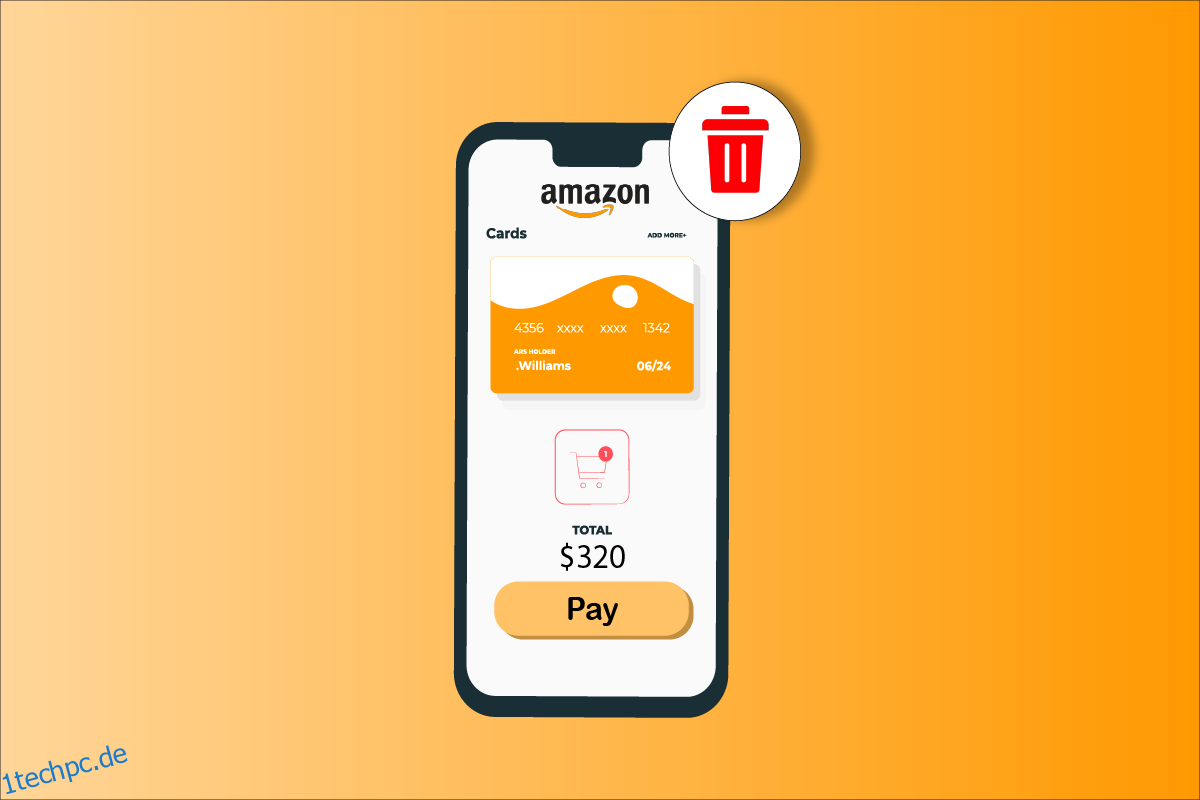Wie wir alle wissen, ermöglicht Amazon den Benutzern, ihre Zahlungen über verschiedene Methoden abzuwickeln. Sie können mit Kredit- und Debitkarten bezahlen, während Sie je nach Umständen auch per Nachnahme bezahlen können. Amazon hat auch eine eigene Amazon Store Card eingeführt, die bei ausgewählten Händlern verwendet werden kann. Es gibt eine Reihe verschiedener Möglichkeiten, wie Kunden ihre Zahlungsmethode bei Amazon ändern können. Einige können sich jedoch aus verschiedenen Gründen dafür entscheiden, die Karte sogar aus Amazon-Konten zu entfernen. Gleichzeitig möchten andere während des Bezahlvorgangs zwischen den Zahlungsmethoden auf Amazon wechseln. Es ist eine großartige Option, da Sie nicht an eine einzige Zahlungsmethode gebunden sind. Wir sind sicher, dass Sie hier sind, um mehr darüber zu erfahren, wie Sie die Zahlungsmethode von Amazon entfernen können, oder? Lesen Sie weiter, um mehr darüber und die Flexibilität für Kunden zu erfahren, beim Bezahlen zwischen verschiedenen Methoden bei Amazon zu wechseln.
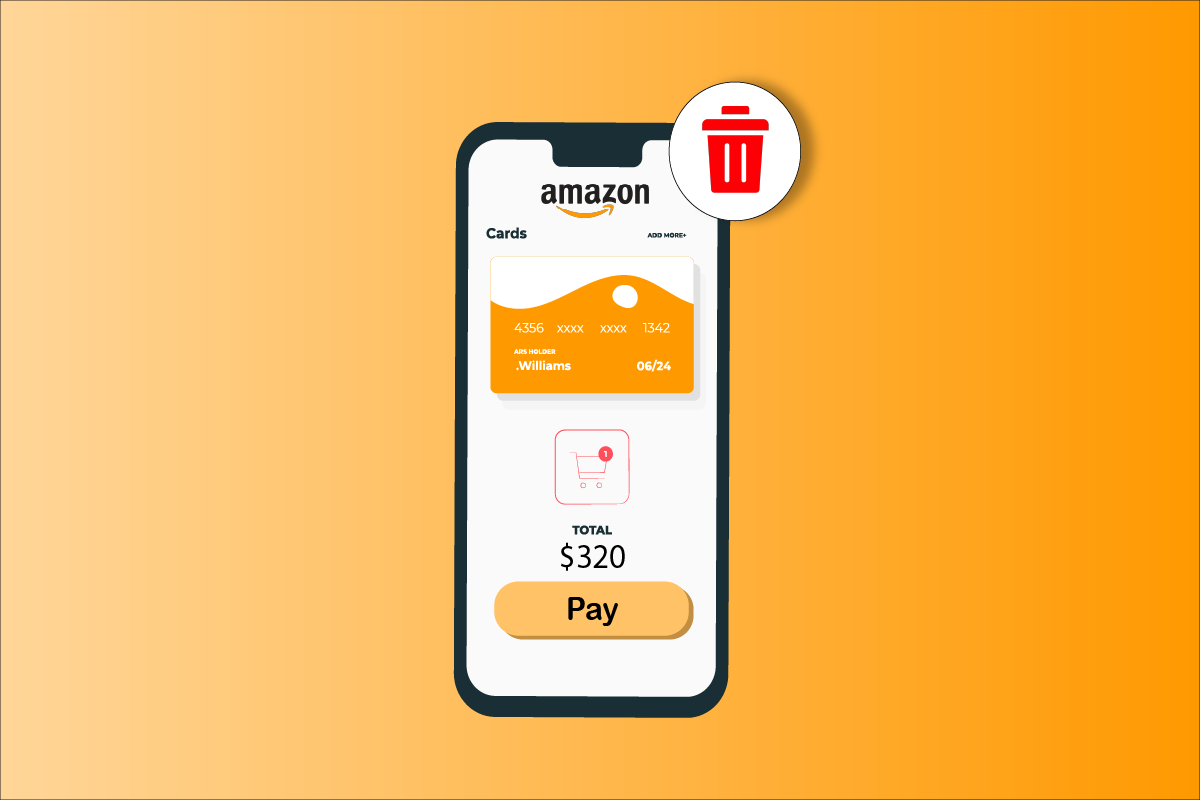
Inhaltsverzeichnis
So entfernen Sie die Zahlungsmethode von Amazon
Sie können die Zahlungsmethode von Amazon über den Abschnitt Zahlungsoptionen im Amazon-Konto entfernen. Lesen Sie weiter, um die Schritte zu erfahren, die dies weiter unten in diesem Artikel im Detail erklären.
Hinweis: Die folgende Anleitung ist ausdrücklich für den Amazon Marketplace in Indien gedacht, auf den über die Website von Amazon India zugegriffen werden kann. Kunden von anderen Amazon Marketplace werden gebeten, ihre jeweiligen Amazon-Websites aufzurufen, bevor sie Änderungen an ihren Konten vornehmen.
Was sind die verschiedenen Zahlungsmethoden bei Amazon?
Die verschiedenen Zahlungsmethoden bei Amazon sind unten aufgeführt:
- Nachnahme (COD)
- Kredit-/Debitkarten wie Visa, Mastercard, Discover, American Express, Diners Club und JCB
- Net-Banking
- Einfache monatliche Raten (EMI)
- Einheitliche Zahlungsschnittstelle (UPI)
Ist die Option Nachnahme bei Amazon verfügbar?
Ja. Sie müssen jedoch während des Bezahlvorgangs prüfen, ob der Verkäufer die Lieferung per Nachnahme akzeptiert. Die Option Nachnahme kann als Zahlungsmethode bei Amazon nur für Bestellungen unter Rs verwendet werden. 50.000. Aufgrund der COVID-19-Pandemie hat Amazon die Zahlung per Nachnahme vorübergehend deaktiviert.
Wie entferne ich eine Kreditkarte von Amazon?
Um eine Karte zu entfernen, befolgen Sie diese Anweisungen zum Entfernen der Zahlungsmethode von Amazon:
1. Besuchen Sie die Amazon-Website und melden Sie sich bei Ihrem Konto an.

2. Klicken Sie oben auf dem Bildschirm auf Konten & Listen.
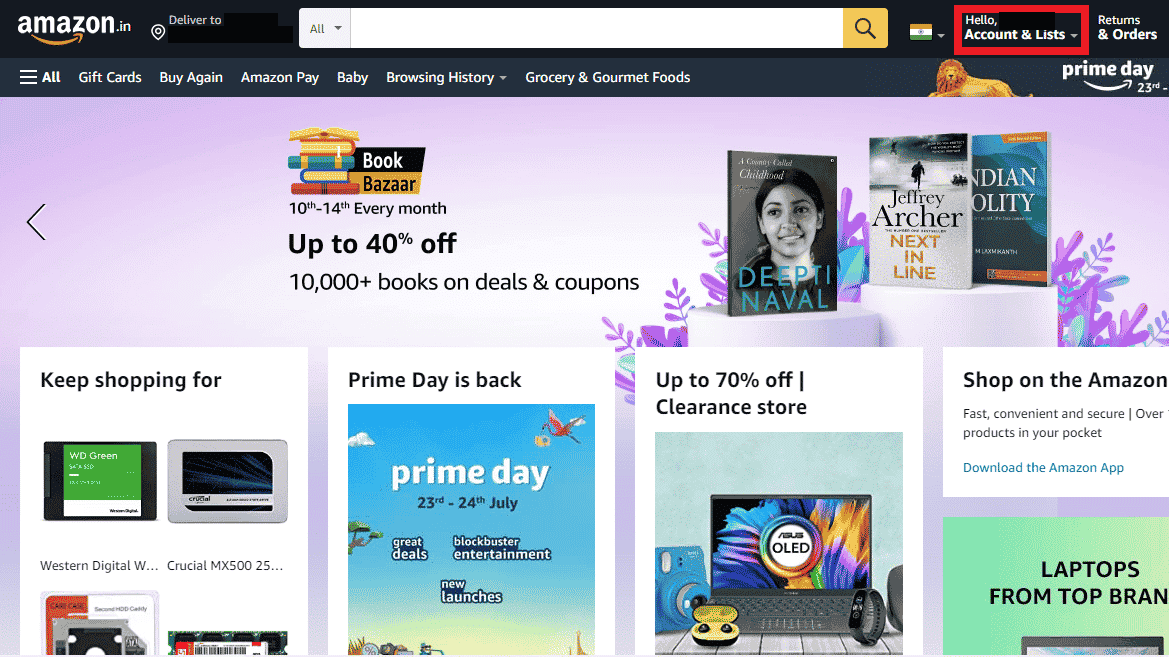
3. Klicken Sie auf Zahlungsoptionen.
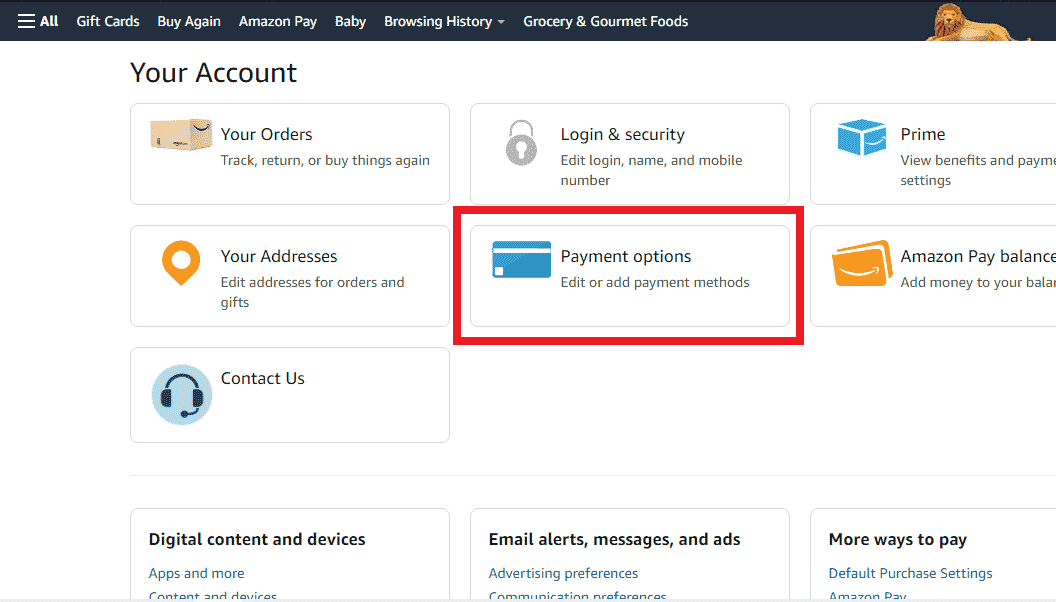
4. Klicken Sie auf Zahlungsmethoden verwalten, um Ihre gespeicherten Kreditkarten und Debitkarten anzuzeigen.
5. Klicken Sie auf die gewünschte Kredit- oder Debitkarte, um sie zu erweitern.
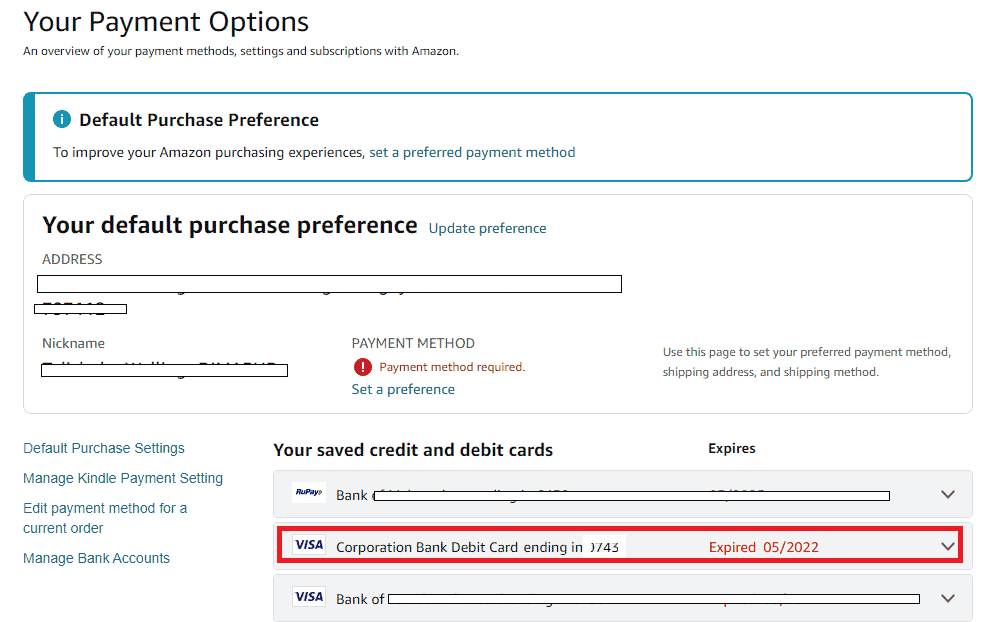
6. Klicken Sie wie gezeigt auf Entfernen.
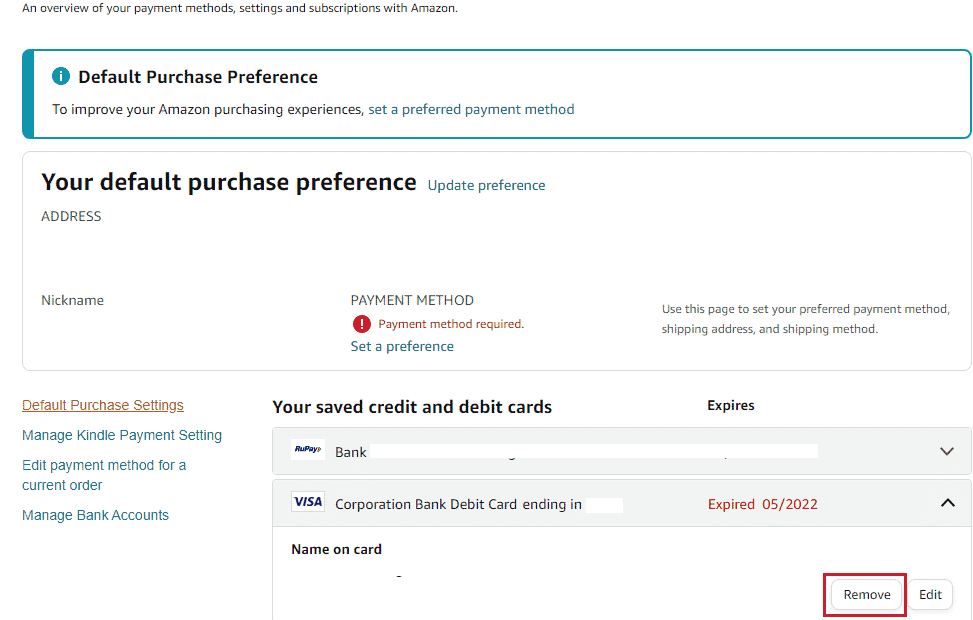
7. Klicken Sie im Popup-Fenster auf Entfernen bestätigen, um die Karte aus der Amazon-Zahlungsoption zu entfernen.
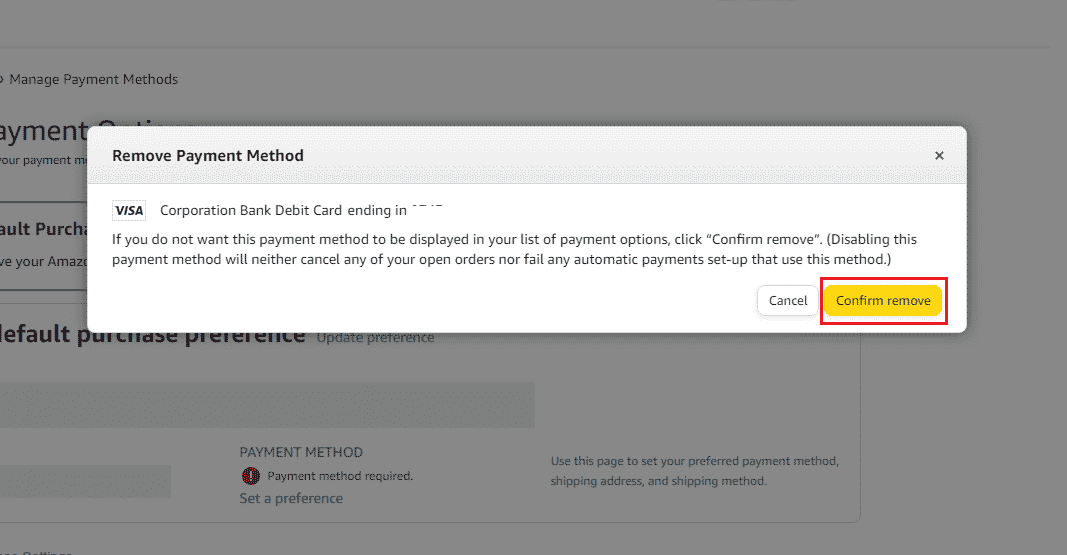
Wie entferne ich eine Debitkarte von Amazon?
Führen Sie die folgenden Schritte aus, um die Zahlungsmethode von Amazon zu entfernen:
Hinweis: Stellen Sie sicher, dass Sie bei Ihrem Amazon-Konto angemeldet sind, bevor Sie versuchen, die unten aufgeführten Schritte auszuführen.
1. Rufen Sie die Amazon-Website auf.
2. Klicken Sie auf Konten & Listen > Zahlungsoptionen.
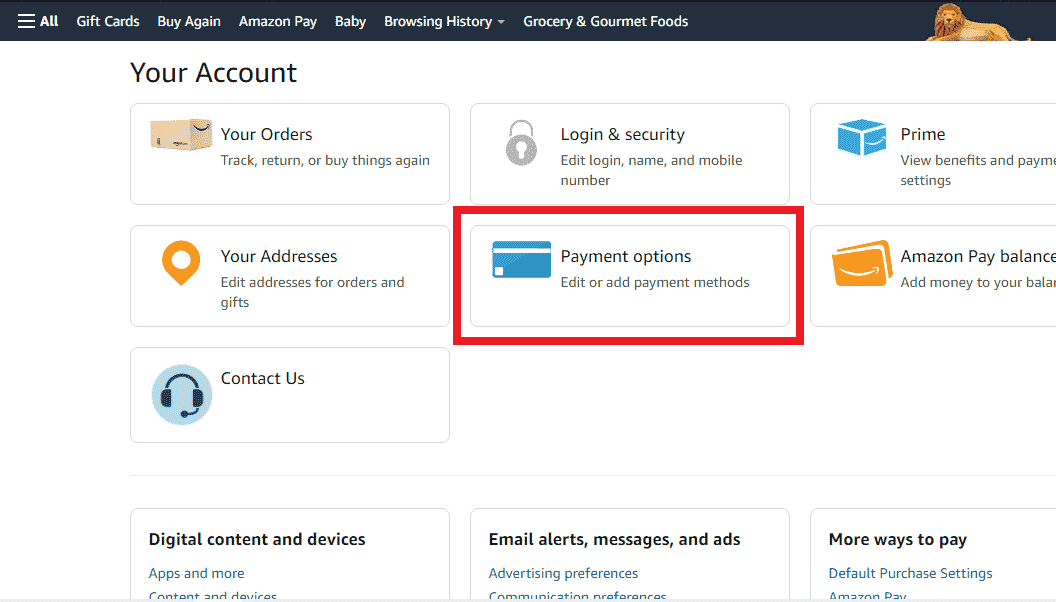
3. Scrollen Sie auf der Seite Zahlungsmethoden verwalten nach unten und klicken Sie auf die gewünschte Kredit- oder Debitkarte.
4. Klicken Sie im erweiterten Menü auf Entfernen > Entfernen bestätigen.
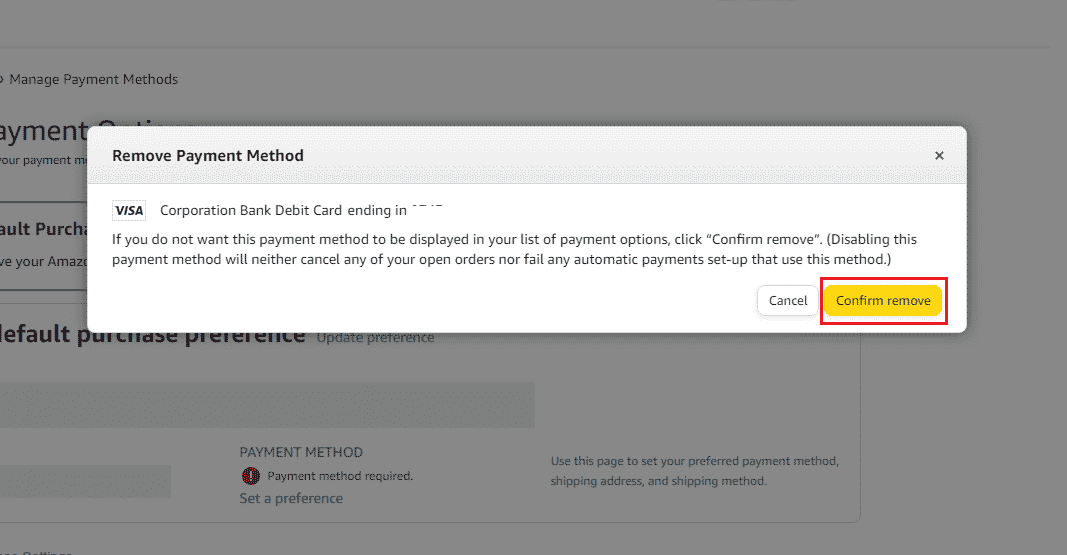
Wie ändere ich Kartendetails bei Amazon?
Führen Sie die folgenden Schritte aus, um Kartendetails bei Amazon zu ändern:
1. Navigieren Sie zu Ihrem Amazon-Konto.
2. Klicken Sie auf Konten & Listen.
3. Klicken Sie auf Zahlungsoptionen > gewünschte Karte.
4. Klicken Sie im erweiterten Menü auf Bearbeiten.
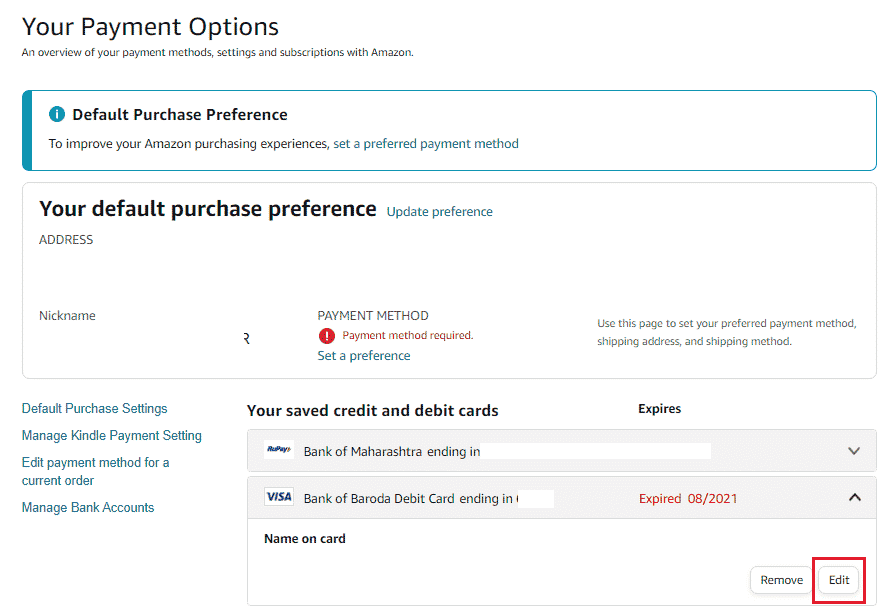
5. Ändern Sie die gewünschten Felder, wie z. B. Name auf der Karte und Ablaufdatum, wie unten gezeigt.
6. Klicken Sie auf Speichern.
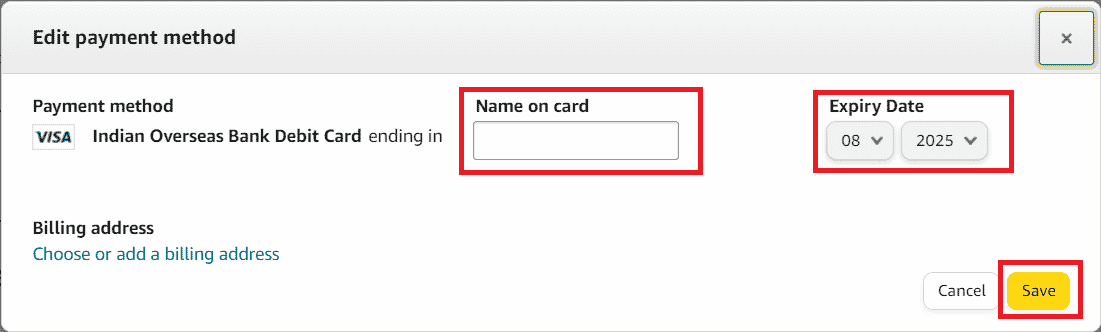
Wie entferne ich ein Bankkonto von Amazon?
Führen Sie die folgenden Schritte aus, um ein Bankkonto von Amazon zu entfernen:
1. Melden Sie sich bei Ihrem Amazon-Konto an und klicken Sie auf Konten & Listen > Zahlungsoptionen.
2. Klicken Sie auf Bankkonten verwalten.
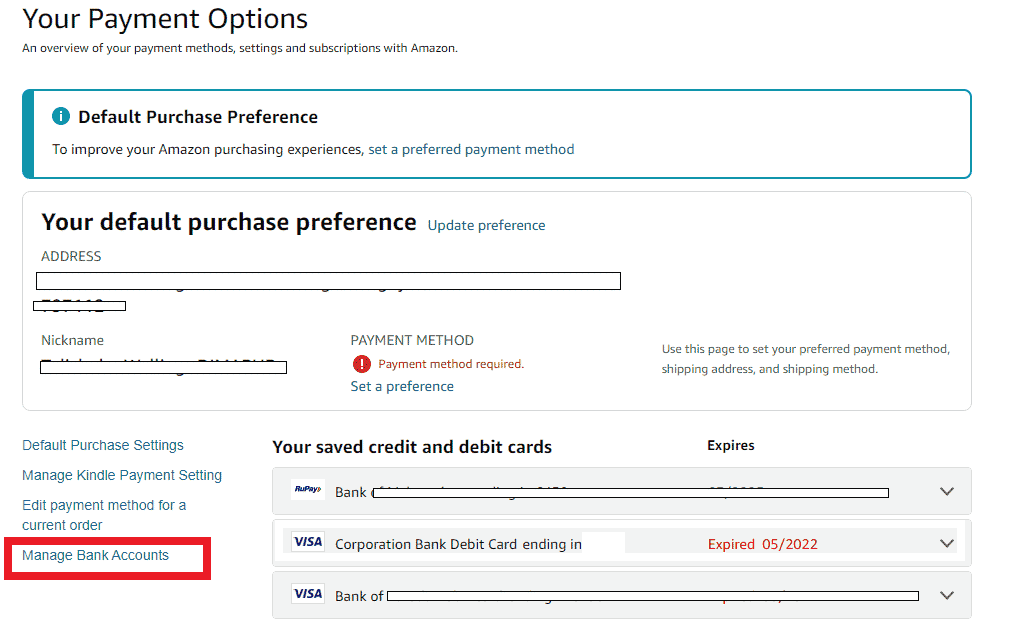
3. Suchen Sie das gewünschte Bankkonto, das Sie entfernen möchten, und klicken Sie dafür auf Löschen.
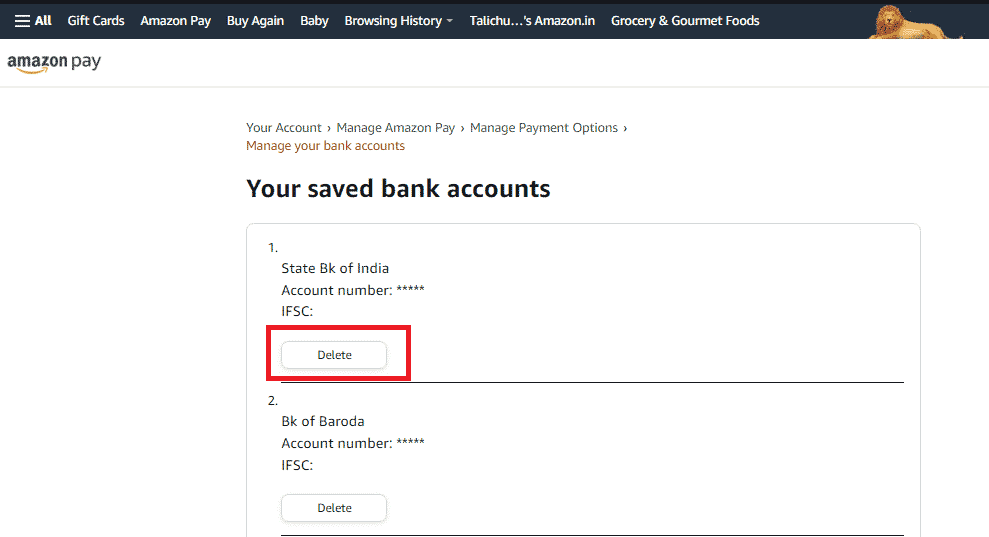
Können Sie eine Zahlungsmethode nach dem Löschen erneut hinzufügen?
Ja. Sie können eine Zahlungsmethode hinzufügen oder nach dem Löschen bearbeiten.
Wie wechsle ich zwischen Zahlungsmethoden bei Amazon?
Führen Sie die folgenden Schritte aus, um zwischen den Zahlungsmethoden bei Amazon zu wechseln:
1. Besuchen Sie die Amazon-Website in Ihrem Browser.
2. Melden Sie sich bei Ihrem Amazon-Konto an und klicken Sie oben rechts auf Konten & Listen.
3. Klicken Sie auf Zahlungsoptionen.
4. Klicken Sie im Abschnitt ZAHLUNGSMETHODE auf Präferenz festlegen, wie unten gezeigt.
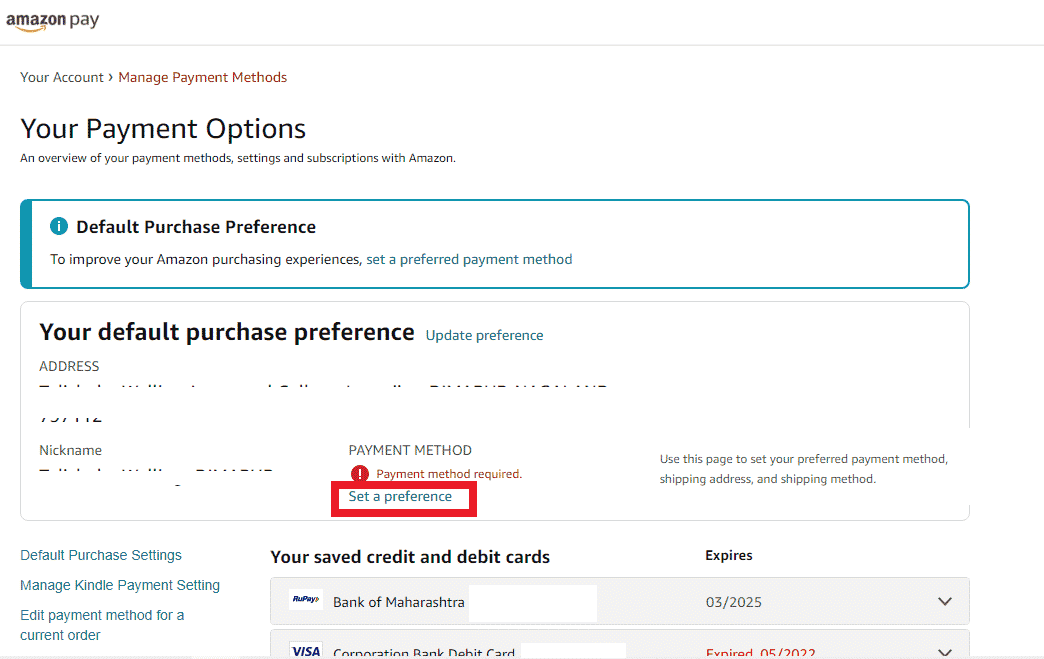
5. Suchen Sie die gewünschte Zahlungsmethode und klicken Sie auf Als Standard festlegen.
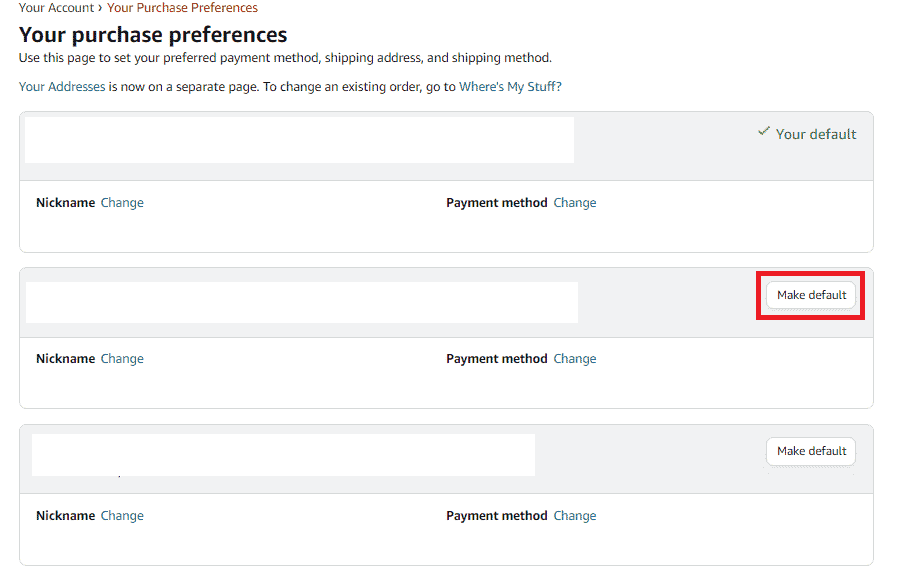
6. Wählen Sie aus gespeicherten Kredit- und Debitkarten oder Bankkonten. Klicken Sie dann auf Weiter.
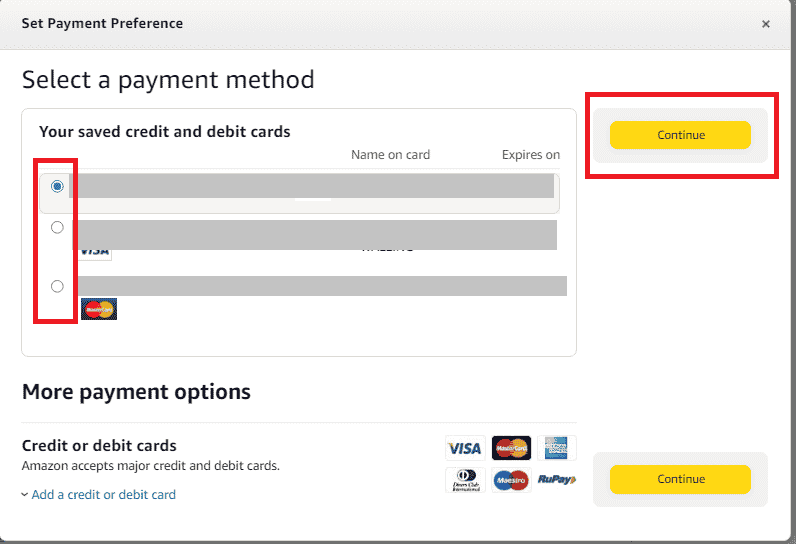
Werden alle Zahlungsmethoden gelöscht, wenn Sie das Amazon-Konto löschen?
Ja. Durch das Löschen des Amazon-Kontos wird alles gelöscht. Sie können Ihre Kaufhistorie, Rechnungen und alle mit dem Konto verknüpften Amazon-Dienste nicht sehen.
***
Wir hoffen, dass dieser Artikel hilfreich war und Sie gelernt haben, wie Sie die Zahlungsmethode von Amazon entfernen. Wenn Sie Zweifel oder Vorschläge haben, teilen Sie diese im Kommentar unten mit. Teilen Sie uns auch mit, was Sie als nächstes lernen möchten.